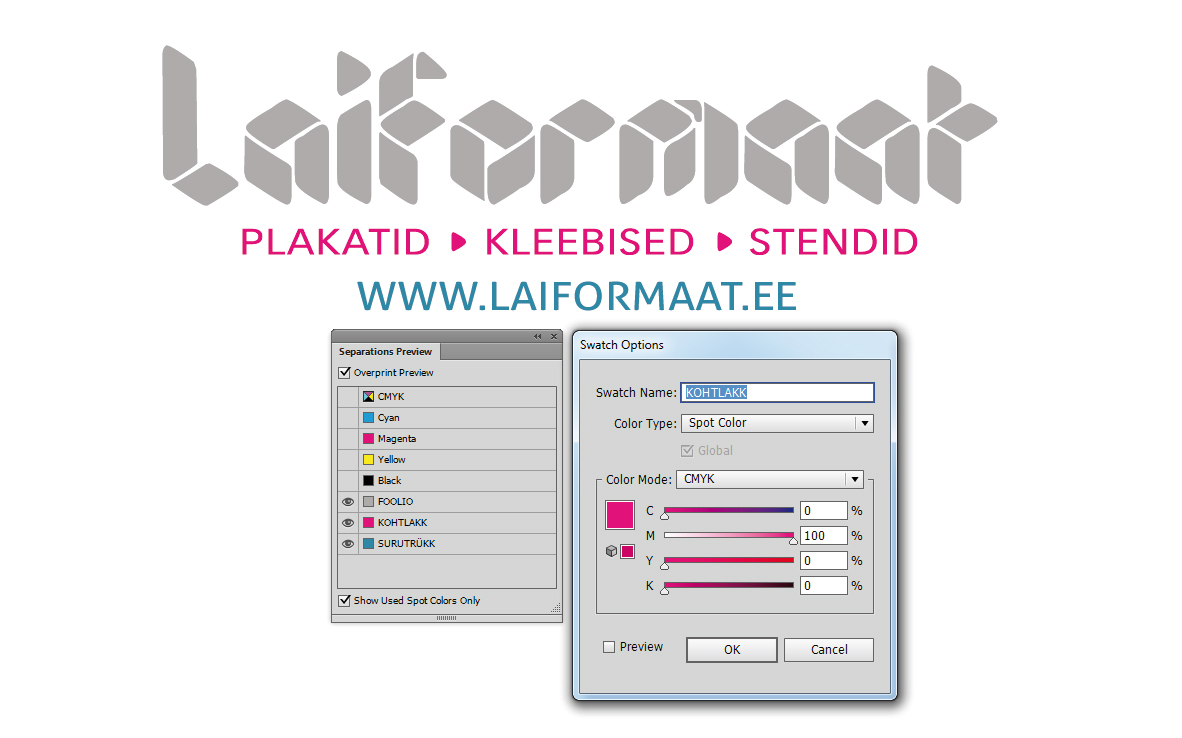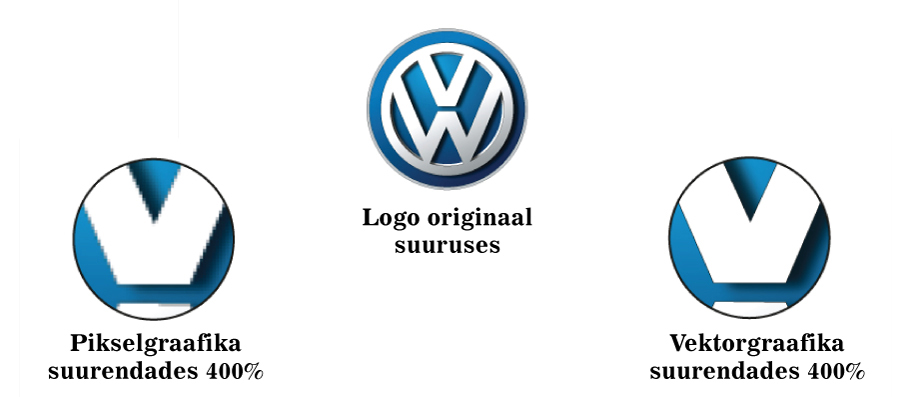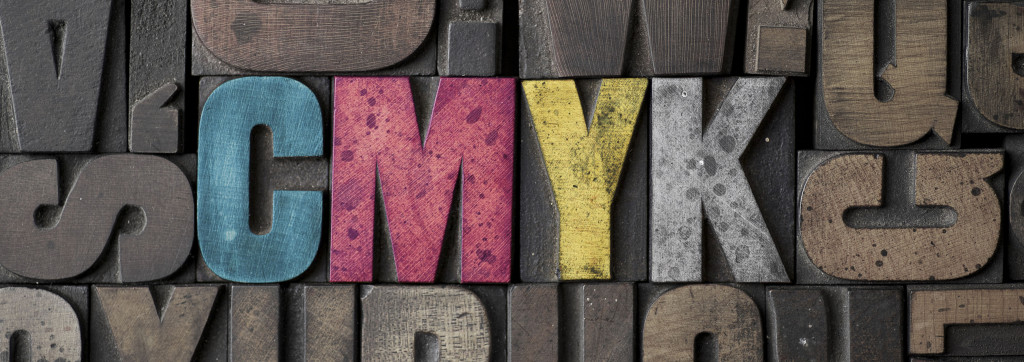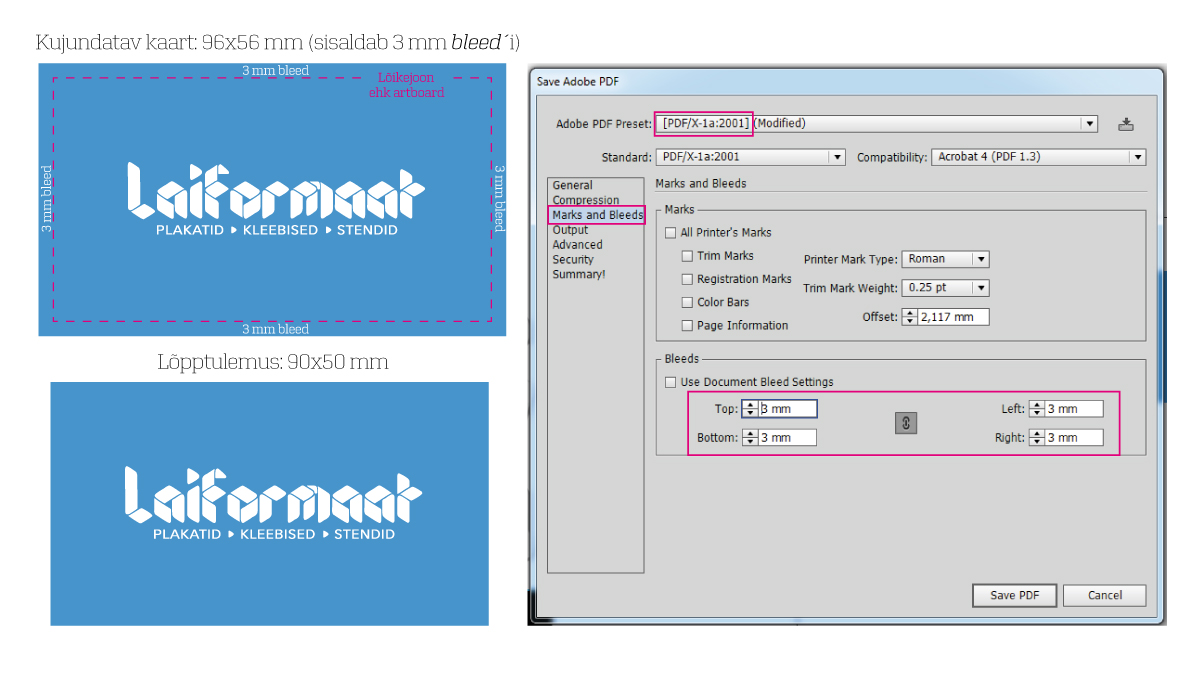Keerulisemate trükiste puhul puutume teinekord kokku eriviimistlustega, mis annavad lõpptulemusele visuaalseid efekte. Trükiettevalmistuse seisukohalt ei ole suurt vahet, millise tehnikaga meil tegemist on, piisab joonisest kas kujundusfaili peal või eraldi failina. Silmas peab vaid pidama mõningaid tehnilisi nüansse: ükskõik, kas me kasutame erilahenduse märkimiseks spot- või protsessvärvi, peab meil tegemist olema 100% värvihulgaga, samuti võime märkimiseks kasutada 1-bitist pikselgraafikat. Juhul kui erilahendused märgitakse lisavärviga kujundusfaili sisse, peab olema neile värvidele määratud overprint. Sama kehtib ka kõigi teiste võimalike abijoonte või jooniste näitamisel (näit. stantsijoonis).
Kohtlakk kantakse valdavas osas trükisele siiditrükis (serigraafia). Tehnoloogia väikesest lahutusvõimest ja ebatäpsusest tulenevalt ei saa kujundus olla väga detailne. Minimaane joonejämedus 0.5 pt. Juhul kui kohtlakk on paigutatud katma trükitud objekti, siis on soovitav teha väike ülekate (trap) sõltuvalt objekti detailsusest 0.5-1 pt.
Foolium kantakse trükisele läbi metallist kõrgtrükiklišee ning kuna foil ise on sisuliselt õhuke metallikiht, kehtivad siin mõnigad tehnilised piirangud: alla 0.5 pt jämedusega jooned ei pruugi üle kanduda või pudenevad suhteliselt kiiresti trükise pealt maha, samuti ei soovitata foili puhul kasutada väiksemat kui 6-7-punktist kirja.
Surutrüki ja reljeeftrüki puhul värve või muid materjale ei kasutata ning „lahutusvõime“ sõltub eelkõige paberist, kuid see meetod on eelkõige mõeldud suurte pindade esiletõstmiseks ja detailid ei pääse mõjule. Tihti kasutatakse suru- või reljeeftrükki trükitud objektide esiletõstmiseks.
Mis iganes eriviimistlusi on tarvis kujundusfailile märkida, peame eelkõige silmas pidama selle arusaadavust trükikoja reprospetsialistidele. Nagu juba eelpool öeldud on kõige lihtsam viis neid määrata, kasutades selleks lisavärve ja andes neile vastava erilahenduse nime (kohtlakk, stantsijoonis vms) ning mitte unustada määrata nendele lisavärvidele overprint.
Ülaloleval joonisel on näidatud AI-s tekitatud lisavärvid, mis kannavad infot nende kavatsuste kohta. Selliselt faili edastamine annab trükikojale võimaluse lisavärvid trükiplaatide printimiseks maha võtta ja saata need eraldi vastavalt kas siidiraami valmistusse või matriitsi/stantsi tegemisse.